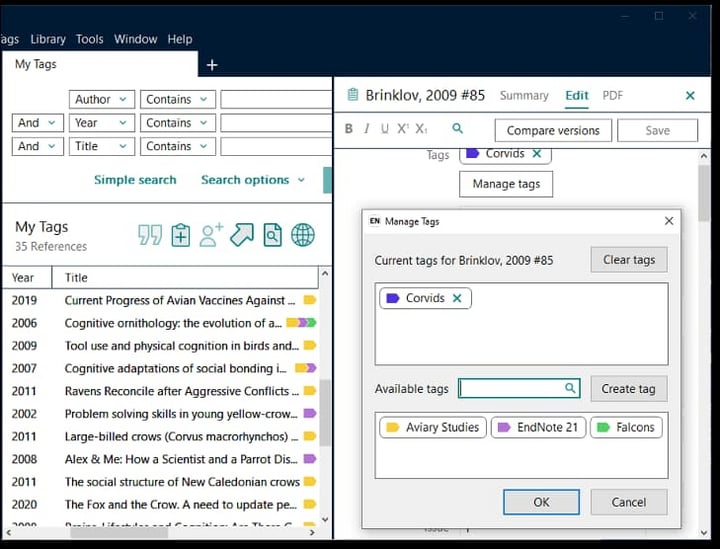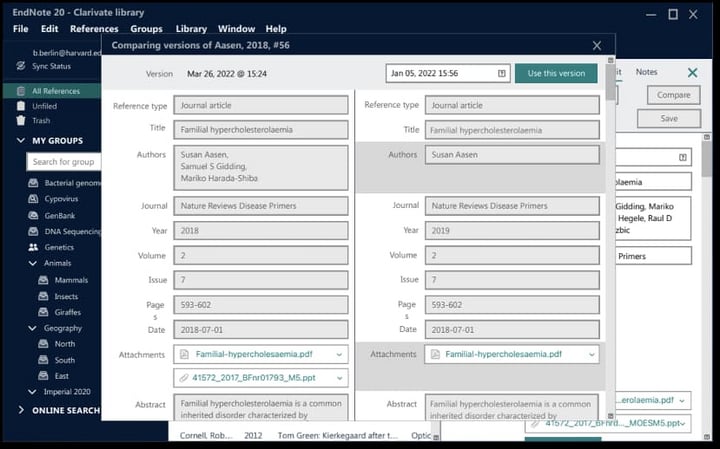EndNoteの文献管理機能
EndNoteの活用方法についてはこちらのページでもご紹介しています。
また使い方に迷ったときはユサコ株式会社のEndNoteテクニカルサポートをご利用ください(ご利用条件あり)。
- 取り込んだPDFの本文も検索対象 強力な検索機能
- グループ機能で膨大な保存レコードでもわかりやすく整理
- タグ機能
- Retraction Alertsで撤回論文を自動で検知
- 重複文献をクリックだけで簡単抽出
- レコードの未読/既読や重要文献が一目でわかる
- 文献情報にPDF等の関連ファイルを添付可能
- 既存レコードの最新情報を検索・アップデート
- 手入力でも文献情報の編集が可能
- 復元機能
- EndNoteオンラインアカウントとの同期でどこでも文献管理
- iOSアプリを利用したEndNoteライブラリへのアクセス
取り込んだPDFの本文も検索対象 強力な検索機能
文献情報だけでなく、添付したPDF内の文章全文、PDF内に追加したメモ、Research Notesに書き込んだ内容なども検索対象なので、カンタンに目的の文献にアクセスできます。講演スライドのパワーポイントやワードファイルもPDF形式で保存しておけば、検索時にファイル内の文字検索も可能です。
詳細検索では様々な条件で検索が可能です。複数の条件を組み合わせて検索することもできるので、見つけたい文献をピンポイントで探し出すことが可能です。検索条件を保存することも可能なので、複雑な検索条件でも一度保存すれば再設定する必要はありません。
クイックサーチでは条件を指定しなくてもライブラリ内の検索が可能。
キーワードを入力するだけで、目的の文献がすぐ見つかります。
グループ機能で膨大な保存レコードでもわかりやすく整理
高機能なグループ管理でデータベースをすっきり整理できます。自動振り分けの設定をすれば、自分でグループ分けする必要もありません。
分野ごとや、論文やプロジェクトごとに文献を分けたり、未読/既読や重要度で分けておくことで、混同せずに管理できます。
- グループセットの中にグループを作成
- ドラッグ&ドロップでグループ分け
- 検索キーワードを設定して自動振り分け
- グループ同士を関連付けてグループ作成
- ひとつのレコードを複製することなく複数のグループに分類
詳しい手順については「EndNoteのグループ機能を活用する」をご覧ください。
タグ機能
様々なタグを使用し、自身のライブラリやグループ内のレファレンスをより分かりやすく整理することができます。
ライブラリを他のEndNote 21ユーザーと共有するとその共有された方のユーザーにもタグが表示されるので、共有者が設定したタグを参照し、作業することができます。
Retraction Alertsで撤回論文を自動で検知
「Retraction Alerts」でライブラリ内に撤回論文がある場合に自動で検知します。撤回された論文を誤って引用してしまう危険を未然に防ぎます。
重複文献をクリックだけで簡単抽出
「Find Duplicates」機能でライブラリ内に重複する文献を一発で抽出することができます。
重複文献の内容は左右に並んで、相違点がハイライトされた状態で表示されるので、違いの有無が一目瞭然です。コピー&ペーストでデータの統合ができ、不要なレコードは簡単に削除可能です。
▼参考 ライブラリ内の重複文献を削除しよう | EndNote使用ヒント集
レコードの未読/既読や重要文献が一目でわかる
レコードの未読/既読が一目でわかります。未読/既読でソートすることも可能です。また、レコードに対し5段階評価を付けることができるので、重要な文献を一目で判別、整理、抽出することが可能です。
文献情報にPDF等の関連ファイルを添付可能
EndNoteでは、各レコードに様々なファイルを最大45個まで添付することができます。フルテキストPDF、Excel,Wordファイルや講演スライドのパワーポイント等、関連ファイルをまとめてレコードに添付して保存しておけば、文献に関連した情報もEndNoteで一元管理することができます。
論文執筆時に必要な関連ファイルなども一緒にまとめておくことで、スムーズに作業することができます。
パワーポイントやワードファイルはPDF形式で保存しておけば、検索時にファイル内の文字検索も可能です。
既存レコードの最新情報を検索・アップデート
VolumeやIssue情報、DOIなどが欠けている既存レコードを、最新の状態に更新する事が出来ます。既存レコードと最新情報を左右比較して更新情報を確認して取り込むことができます。フルテキストPDFのみをお持ちの場合も、EndNoteが文献情報を検索して、フルテキストPDFに対応した文献情報を取得します。
※必ずしも全てのレコードでアップデートができることを保証するものではありません。
手入力でも文献情報の編集が可能
文献情報は手動で編集することも可能です。また、レコードの書誌情報内の下記のフィールドは私的なメモとしても使用できます。論文を読んだ時点の印象や疑問などを入力しておくと便利です。
フィールドに入力した内容は検索対象になるので、検索用のキーワードとしても使えます。後で自分が検索して見つけやすいように、関連するキーワードなどを入力して検索用タグのように使うことも可能です
- Abstract(抄録):その論文・本の概要など
- Keywords(キーワード):文献に関係あるキーワードを入力して、検索タグ的な使い方も可能
- Notes(メモ):なんでも書き込める(出版者名などがインポートされることもある)
- Research Notes(研究メモ):なんでも自由に書き込める
詳しい手順については「ライブラリ内のレコードにメモを付ける」をご覧ください。
復元機能
ライブラリが失われたり、破損した場合でも、ライブラリを復元できます。併せて、単一のレコードを復元する機能も備えています。また、ライブラリ全体やライブラリ構造を復元するだけでなく、どの以前のバージョンに戻したいかを選択できます。
※同期を行っているライブラリのみが対象です。
EndNoteオンラインアカウントとの同期でどこでも文献管理
EndNote オンラインアカウントを使用すると、自分のデスクトップコンピュータ以外の場所からでも参考文献を管理できるようになります。
これまでは、EndNoteライブラリを別のPCで閲覧する時、USBなどの記録メディアで物理的に移動したり、メールに添付したりと手間がかかっていました。Web上にEndNoteライブラリを同期しておけば、別のPCでも同じライブラリを利用できるので、職場・自宅・出張先でも作業がスムーズに行えます。
詳しい同期手順については「EndNoteの同期機能を活用しよう」をご覧ください。
iOSアプリを利用したEndNoteライブラリへのアクセス
iOS用アプリ EndNote for iOSを使用することで、iPadやiPhone上で文献情報の表示・編集・整理・共有を簡単に行うことができます。
ファイルの添付も可能です。PDFにはハイライトや手書きのメモも残すことができます。EndNoteデスクトップ版、EndNote オンラインアカウントと合わせてご利用いただくことで、より便利に、場所を選ばずEndNoteライブラリにアクセスすることが可能になります。
iOSとの連携の手順については「論文を読むのに便利 EndNote for iOSを始めよう」をご覧ください。